| • | Használja a Brother készülékéhez mellékelt CD-ROM lemezen található BRAdmin Light segédprogramot. A legújabb verziójú Brother BRAdmin Light segédprogram az alábbi weboldalról is letölthető: http://solutions.brother.com. |
| • | Ha fejlettebb nyomtatókezelést szeretne, akkor használja a legújabb verziójú Brother BRAdmin Professional 3 segédprogramot, amely a http://solutions.brother.com oldalról tölthető le. Ez a segédprogram csak Windows® felhasználók számára elérhető. |
| • | Kémprogram- vagy vírusirtó alkalmazás tűzfal funkciójának használata esetén ideiglenesen kapcsolja ki azokat. Amint biztos benne, hogy tud nyomtatni, kapcsolja be újból őket. |
| • | Csomópont neve: a csomópont neve, ami megjelenik az aktuális BRAdmin Light ablakban. A gépen lévő nyomtatókiszolgáló alapértelmezett csomópont-neve „BRNxxxxxxxxxxxx”. (Az „xxxxxxxxxxxx” a gép MAC-címe / Ethernet-címe.) |
| • | Alapértelmezésben nincs szükség jelszóra. A jelszó beállításához kattintson kétszer arra az eszközre, melyen jelszót szeretne beállítani. Kattintson a Vezérlés fülre, majd a Change Password (Zmień hasło) elemre. Adja meg az új jelszót. |
| 1 | Indítsa el a BRAdmin Light alkalmazást. | ||||
| 2 | A BRAdmin Light automatikusan megkeresi az újonnan csatlakoztatott készülékeket. | ||||
| 3 | Kattintson kétszer az új készülékre. Windows® 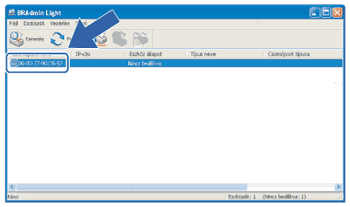 Macintosh 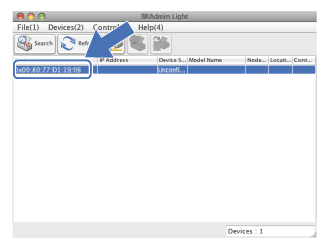
| ||||
| 4 | Válassza a STATIKUS (STATIC) elemet a Betöltési mód (Boot Method) alatt. Írja be az IP-cím (IP Address), az Alhálózati maszk (Subnet Mask) és (ha szükséges) az Átjáró (Gateway) adatait a nyomtatókiszolgálón. Windows® 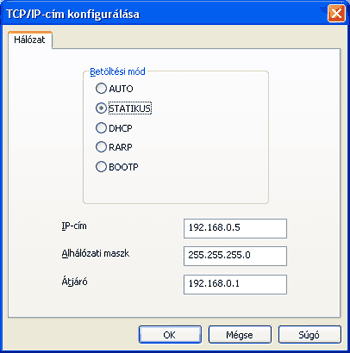 Macintosh 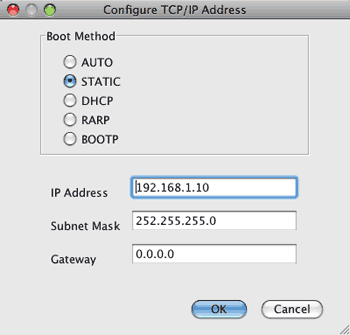 | ||||
| 5 | Kattintson az OK gombra. | ||||
| 6 | Ha helyes az IP-cím, a Brother nyomtatókiszolgáló megjelenik a készüléklistában. |